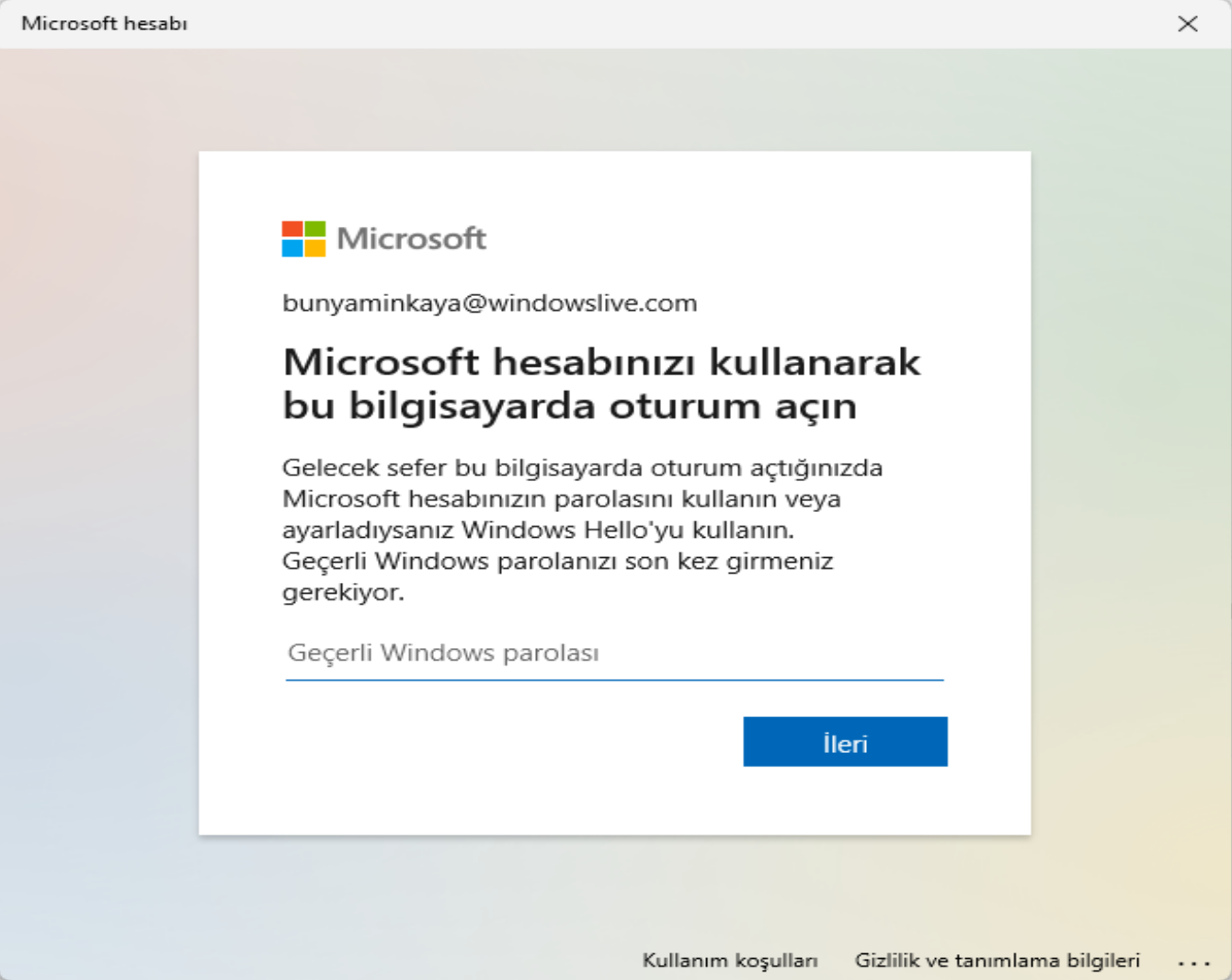Windows 11’de, daha önce yerel bir hesap oluşturduysanız , bulutun tüm avantajlarına erişmek için bunu bir Microsoft hesabıyla ilişkilendirmek mümkündür.
Örneğin, yerel hesabınızı bir Microsoft hesabına bağlarken, bilgisayarınızın Windows 11 ürün anahtarını hesabınızla ilişkilendirerek, lisansı başka bir cihaza aktarmayı veya bir donanım yükseltmesinden sonra bir kurulumu yeniden etkinleştirmeyi kolaylaştırabilirsiniz.
Ayrıca, cihazlar arasında ayarları, uygulamaları ve dosyaları senkronize edebilirsiniz. Bir bilgisayarın konumunu izleyen bir özellik olan “Cihazımı bul” gibi bulut destekli özellikleri kullanabilirsiniz, böylece kaybolur veya çalınırsa, onu bulmak için bilinen en son siteyi çabucak bulabilirsiniz. Ayrıca, bir Microsoft hesabı kullanırken, hesap parolanızı sıfırlamak ve daha fazlası daha kolaydır.
Bu yazıda, Windows 11’de yerel bir hesabı bir Microsoft hesabına bağlama adımlarını öğreneceksiniz.
Windows 11’de yerel hesabı Microsoft hesabıyla bağlayın
Bir Windows 11 yerel hesabını bir Microsoft hesabına bağlamak için şu adımları kullanın:
Ayarlar‘ı açın.
Hesaplar’a tıklayın .
Sağ taraftaki Bilgileriniz sayfasını tıklayın.
Hesap ayarları bölümünün altında, Yerel hesap ayarı için Bunun yerine bir Microsoft hesabı ile oturum açın seçeneğini tıklayın.
Microsoft hesabı e-posta adresinizi onaylayın.
Sonraki düğmesini tıklayın.
Hesap şifresini onaylayın.
Oturum düğmesi tıklayın.
Yerel hesap parolasını onaylayın.
(İsteğe bağlı) Windows Hello kurulumunu atlamak için Şimdilik atla seçeneğini tıklayın.
Bir PIN oluşturmak için İleri düğmesine tıklayın.
Windows 11 hesabınızda oturum açmak için yeni PIN’i oluşturun.
Tamam düğmesine basın.
Doğrulama düğmesini tıklayın.
Hesabı doğrulamak için seçeneği seçin.
Hesabı doğrulamak için e-posta adresini onaylayın.
Kod Gönder düğmesini tıklayın.
Kurtarma e-posta adresinize gönderilen kodu onaylayın.
Doğrulama düğmesini tıklayın.
Adımları tamamladığınızda, yerel hesap şimdi Microsoft hesabınıza bağlanacaktır.